
Quand il s'agit de rédacteurs de texte pour l'iPad, trois des principaux prétendants sont les pages d'Apple (19, 99 $), Soulmen Ulysses (19, 99 $), et Write de Tanmay Sonawane (1, 99 $).
Nous ne sommes pas étrangers aux versions Mac de Pages et d'Ulysse III Ulysse III: un éditeur de texte propre et élégant pour écrire et gérer des documents Ulysses III: un éditeur de texte propre et élégant pour écrire et gérer des documents n'est plus limité à Microsoft Word ou aux pages Apple. Des programmes comme Ulysse III rendent l'écriture plus facile à gérer et ne fournissent que les outils les plus essentiels dont vous avez besoin. Lire la suite, ou la version antérieure de Write pour iOS Write App: Un bel éditeur de texte iOS avec Markdown Support & Des dizaines d'actions Write App: Un bel éditeur de texte iOS avec Markdown Support & Des dizaines d'actions Les applications d'écriture pour l'iPad et l'iPhone sont nombreuses . Nous avons la chance de vivre à une époque où les développeurs proposent de nouvelles façons de modifier le texte en utilisant des fonctionnalités uniques dans les nouvelles applications. Ce ... Lire la suite. Maintenant, nous essayons de répondre à la question: laquelle de ces applications est la meilleure pour écrire sur votre iPad?
Comme toujours, cette réponse dépend largement de vos besoins. Examinons les fonctionnalités qu'ils ont à offrir pour gérer un flux de travail d'écriture typique De l'idée à la version finale: Comment augmenter votre productivité en écriture De l'idée à la version finale: Comment augmenter votre productivité en écriture Vous n'avez pas besoin d'être Stephen King écrivain productif. En utilisant les bonnes applications et les conseils d'écriture, vous pouvez obtenir plus d'écriture avec moins de frustration, et terminer ce que vous commencez. Lire la suite .
Pages
Pages fournit suffisamment de fonctionnalités pour servir d'application autonome de traitement de texte et de mise en page de document. Les documents créés dans l'application peuvent être partagés avec une imprimante, AirDrop, les versions Mac et iCloud de Pages, ou exportés vers Word, ePub et PDF.
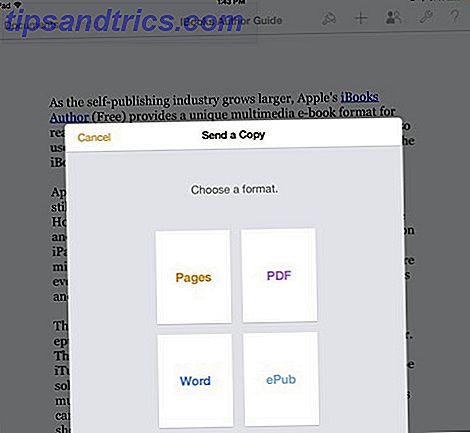
Contrairement à Ulysse ou Write, Pages inclut la possibilité de suivre les modifications (mais pas pour les documents partagés) et d'utiliser la protection par mot de passe. Malheureusement, vous ne pouvez pas suivre les changements dans la version (beta) en ligne d'iCloud de Pages.

iOS Pages fournit également des outils pour la mise en page de documents et de conception, notamment des modèles pour créer des dépliants et des affiches, des cartes de visite et même des bulletins d'information. Les outils de conception reflètent ceux de la version Mac, notamment les paramètres de style de texte et de paragraphe, les guides d'alignement et d'interlignage, ainsi que la possibilité d'importer des images et d'envelopper le texte.

La barre d'outils Pages inclut plusieurs éléments pour modifier les styles de police, ajouter des sauts de page et des notes de bas de page, un texte d'alignement. Et il existe d'autres outils pour insérer des tableaux, des images et des graphiques.

Il manque certaines fonctionnalités dans les pages iOS qui rendent la conception de la mise en page un peu difficile, notamment l'absence d'une fonctionnalité de zone de texte de lien, qui était une fonctionnalité très utilisée dans les versions précédentes de Mac. C'est une omission sérieuse pour faire le travail de conception.
D'autre part, parce que les pages iOS peuvent être enregistrées dans iCloud, l'accès multiplate-forme permet une collaboration plus facile. Apple a récemment rendu la suite iCloud de sa suite iWork gratuite à tout le monde, ce qui signifie que vous pouvez facilement accéder à vos documents Pages depuis n'importe quel navigateur Web et fournir des liens vers vos documents pour la collaboration. Ulysse et écrire n'incluent pas l'accès en ligne.
Ulysses pour iPad
L'année dernière, nous avons revu une version complètement révisée d'Ulysse pour Mac Ulysses III: Un éditeur de texte élégant pour écrire et gérer des documents Ulysse III: Un éditeur de texte propre et élégant pour écrire et gérer des documents Quand il s'agit d'écrire sur un Mac ne se limite plus à Microsoft Word ou aux pages Apple. Des programmes comme Ulysse III rendent l'écriture plus facile à gérer et ne fournissent que les outils les plus essentiels dont vous avez besoin. En savoir plus, qui comprend la prise en charge de Markdown Learning Markdown: écriture pour le Web, Markdown plus rapide: écrire pour le Web, Markdown plus rapide est la meilleure façon d'écrire en texte brut, mais encore créer des documents complexes. Contrairement à HTML ou LaTex, par exemple, Markdown est simple à apprendre. En savoir plus, un environnement d'écriture sans distraction Quatre environnements d'écriture sans distraction pour Mac Comparé [Vidéo] Quatre environnements d'écriture sans distraction pour Mac Comparé [Vidéo] Si vous voulez augmenter votre productivité en écriture sur votre Mac, un moyen sûr de le faire est d'utiliser le mode plein écran dans un programme d'édition de texte sans distraction. Lire la suite, et un système de gestion de documents pour l'organisation des fichiers au sein de l'application. Ce qui manquait à Ulysse, cependant, était le support d'iOS - jusqu'à il y a environ un mois.

En plus d'une bibliothèque de documents, la version iPad d'Ulysses offre le même support pour Markdown, et la possibilité d'exporter vers différents formats, y compris l'imprimante, AirDrop, PDF, iPub, HTML, RTF et d'autres applications iOS.
Le système de gestion des documents ou la bibliothèque de documents est ce qui rend Ulysse plus utile que Pages, ce qui nécessite d'enregistrer des fichiers de documents individuels en dehors de l'application.

Ulysses permet également d'enregistrer des documents de manière sélective uniquement sur un périphérique local et dans le stockage iCloud ou Dropbox. Cela signifie que vous pouvez travailler sur plusieurs projets différents et décider comment vous voulez les gérer dans la bibliothèque.
Ulysse est également similaire à l'application populaire de gestion de texte et de document Scrivener Power Up votre flux de travail d'écriture: Faire un meilleur usage de Scrivener Power Up votre flux de travail d'écriture: Faire meilleur usage de Scrivener Quand il s'agit d'obtenir un document de recherche, ebook ou roman achevé, Scrivener peut vous aider à rester organisé et motivé - c'est-à-dire, si vous savez comment utiliser certaines de ses meilleures caractéristiques. Lire la suite, en ce qu'il permet de créer ce qu'on appelle des «feuilles», pour des projets d'écriture plus longs. Par exemple, si vous écrivez un roman, vous pouvez créer des feuilles (ou des sections) pour chaque chapitre ou scène. Les feuilles peuvent être étiquetées, filtrées et déplacées, ce qui vous permet de travailler plus facilement sur différentes parties de votre projet sans avoir à faire défiler le document entier.

Pour démarrer un projet dans Ulysse, appuyez sur le bouton plus " + " dans le volet Bibliothèque, puis sélectionnez Nouveau groupe .... À partir de là, appuyez sur le bouton « +» situé en haut de la colonne de la liste des feuilles intermédiaires pour créer une nouvelle feuille. Encore une fois, les feuilles peuvent être déplacées et exportées vers d'autres projets ou applications, y compris PDF.
Pour déplacer ou exporter une ou plusieurs feuilles, appuyez sur le bouton Modifier en bas de la liste des feuilles, sélectionnez toutes les feuilles individuelles à exporter vers un document en texte brut, HTML, ePub, PDF ou RTF. Ulysses fournit un aperçu du document avant son exportation.

Ulysse sur l'iPad comprend également un panneau latéral coulissant pratique pour les notes de stationnement, les commentaires et les fichiers d'image. Les fichiers texte en clair provenant d'autres applications peuvent également être importés dans un projet.

Les outils d'écriture d'Ulysse se composent d'une barre d'outils pratique au dessus du clavier iOS, comprenant un compteur de mots, des styles d'en-tête, un alignement de texte, un bouton d'insertion, un champ de recherche et des boutons pour ajouter des guillemets. Comme avec la version Mac d'Ulysse, le mode sans distraction de l'iPad cache tous les boutons et panneaux pour profiter de l'écran complet de l'iPad.

Il n'y a pas d'outils collaboratifs ou la possibilité de suivre les changements dans Ulysse, et il n'est pas aussi complet que Scrivener (qui n'a pas de client iPad dédié), mais il dispose d'une interface utilisateur propre et moderne pour écrire, lire et éditer vos projets. l'iPad.
Écrire une application
Ecrire une application: Un bel éditeur de texte iOS avec le support Markdown et des dizaines d'actions Ecrire une application: Un bel éditeur de texte iOS avec le soutien Markdown et des dizaines d'actions Les applications d'écriture pour l'iPad et l'iPhone sont nombreuses. Nous avons la chance de vivre à une époque où les développeurs proposent de nouvelles façons de modifier le texte en utilisant des fonctionnalités uniques dans les nouvelles applications. Ce ... Lire la suite, et depuis lors, le développeur a construit une version Mac (9, 99 $), qui prend des repères d'interface utilisateur de la version iOS. Comme Ulysse, Write for the iPad comprend également un système de gestion de projet et de fichiers, ainsi que plusieurs autres options pour exporter des documents en un seul clic.

Il permet également de partager des documents non seulement en format PDF, mais aussi sur un site de blog WordPress ou Tumblr désigné, ou via un FTP. En outre, les fichiers peuvent être directement enregistrés dans Evernote, Google Drive et par e-mail.

L'écriture a été construite pour tirer parti de la navigation avancée de geste de doigt. Par exemple, vous pouvez appuyer longtemps sur un fichier dans la liste "Mes notes", et un aperçu de la note sélectionnée apparaît. À partir de là, vous pouvez choisir de renommer le fichier, de le déplacer vers un autre dossier ou de le supprimer. Si vous choisissez de synchroniser vos notes écrites avec Dropbox, vous pouvez également sélectionner un lien Dropbox vers le fichier sélectionné.

Long-appuyant avec trois doigts sur un fichier ouvert fera apparaître des outils pour changer le style de police et la taille d'un document, le mode de syntaxe (en texte brut, Markdown ou un hybride des deux) et le thème de l'interface utilisateur.

Lorsque vous tapez sur le clavier, Write offre encore plus de fonctionnalités, notamment le nombre de mots, de caractères, de phrases et de paragraphes, les temps de lisibilité, un bouton Favoris, une fenêtre de recherche et l'accès à la longue liste d'options d'exportation.

Il existe plusieurs différences importantes entre Write et Ulysse. Write fournit plus d'options d'exportation, tandis qu'Ulysses permet d'exporter une ou plusieurs feuilles (documents), y compris un aperçu du document exporté. Ecrire est nettement moins cher qu'Ulysse, et il comprend une version iPhone.
L'écriture, comme Ulysse, n'inclut pas les changements de piste ni les fonctionnalités de collaboration.
Quelle est la bonne application pour vous?
Pages, Ulysse et Write sont tous des éditeurs de texte puissants et utiles pour l'iPad, mais celui que vous choisirez dépendra de vos besoins particuliers en tant qu'écrivain. Personnellement, je préfère utiliser Ulysse pour des documents plus longs en raison des caractéristiques des feuilles et des notes. Pages est idéal pour la rédaction de manuscrits et les mises en page de documents qui ne peuvent pas être effectuées dans les deux autres applications, et est sans doute plus d'un environnement de publication assistée par ordinateur que les deux autres. L'écriture est idéale si vous voulez un éditeur de démarques qui ne dispose pas des fonctionnalités les plus puissantes d'Ulysse.
Une gamme d'applications de traitement de texte iPad de qualité Traitement de texte sur votre iPad? Nous comparons le meilleur traitement de texte d'applications sur votre iPad? Nous comparons les meilleures applications Si vous avez des mots à traiter sur votre iPad, nous avons les applications pour vous aider à le faire. Lire la suite prouve qu'avec un bon clavier externe, il est très possible de taper longuement sur l'iPad sans perdre aucune des fonctionnalités d'un traitement de texte de bureau.
Quelle application préférez-vous utiliser pour écrire sur l'iPad?

![Comment et pourquoi choisissez-vous votre image de profil de réseautage social? [Tu nous as dit]](https://www.tipsandtrics.com/img/internet/658/how-why-do-you-choose-your-social-networking-profile-picture.png)
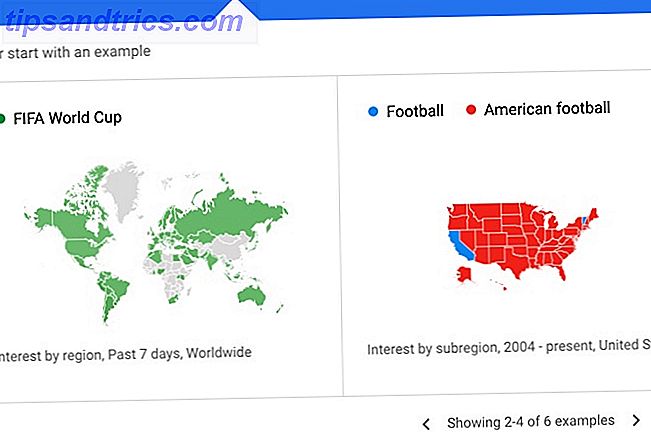
![Spotify obtient une mise à jour pour les DJs - Ajoute la lecture Gapless et Cross-Fade [News]](https://www.tipsandtrics.com/img/internet/834/spotify-gets-an-update.jpg)